Dźwięk pod kontrolą

Zaznacz ścieżkę dźwiękową, klikając myszką na wolnym polu z jej lewej strony.

Z menu Efekty wybierz Wzmacniaj. W nowym oknie masz możliwość modyfikacji głośności przez ustawienie suwaka w odpowiedniej pozycji lub wpisanie wartości wzmocnienia:
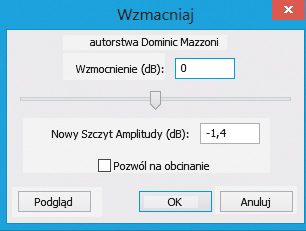

Aby zwiększyć głośność dźwięku, przesuń suwak w prawą stronę lub wpisz dodatnią wartość w pole Wzmocnienie. Pamiętaj, że operujesz decybelami – 10 dB to dwukrotne wzmocnienie. Kliknij przycisk OK.

Aby ściszyć ścieżkę, przesuń suwak w lewą stronę lub wpisz w odpowiednie miejsce liczbę ujemną. Zatwierdź zmianę klawiszem [Enter] lub przyciskiem OK.

Kliknij przycisk Nagrywanie lub wciśnij klawisz R, aby zarejestrować ścieżkę, którą będziesz modyfikować. Kończysz nagrywanie, wciskając Stop.

Aby obniżyć barwę głosu, zaznacz całą ścieżkę, klikając na wolnym polu znajdującym się po lewej stronie pliku audio, lub przeciągnij kursorem po całej ścieżce.

Z menu Efekty wybierz opcję Zmień ton i za pomocą suwaka dostosuj zmianę tonu. W celu wzmocnienia brzmienia ścieżki przesuń suwak w lewą stronę. Aby je osłabić, przesuń suwak w prawo. Kliknij OK. W naszym przykładzie parametry wyglądają tak:
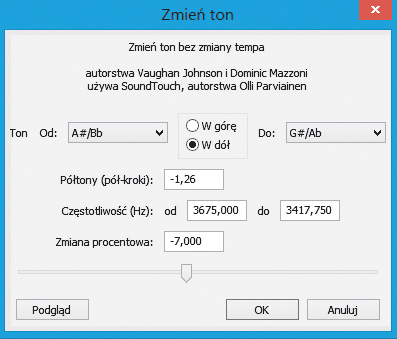

W celu podniesienia lub obniżenia tempa mówienia ponownie zaznacz całą ścieżkę i z menu Efekty wybierz opcję Zmień tempo. Posługując się suwakiem lub wpisując odpowiednią liczbę w okienku Zmiana procentowa, dostosuj zmianę do swoich potrzeb.

Czynność zwiększania lub obniżania prędkości ścieżki nie różni się od opisanych w poprzednich krokach. Posługując się wybraną z menu Efekty opcją Zmień prędkość, postępuj tak samo, jak w przypadku zmiany tonu czy tempa.

Wybierz z menu Plik opcję Eksportuj, a następnie poszukaj miejsca, w którym chcesz umieścić końcową wersję ścieżki dźwiękowej, po czym wprowadź jej tytuł. Kliknij przycisk Zapisz.

Zapisz plik jako projekt, by mieć możliwość jego dalszej edycji. W tym celu z menu Plik wybierz opcję Zapisz projekt jako i postępując podobnie, jak w przypadku eksportu, zapisz ścieżkę.

Audacity umożliwia również eksport fragmentu dźwięku. Aby z tego skorzystać, zaznacz kawałek ścieżki i wybierając z menu Plik opcję Eksportuj zaznaczenie, zapisz zaznaczenie jako plik WAV.






